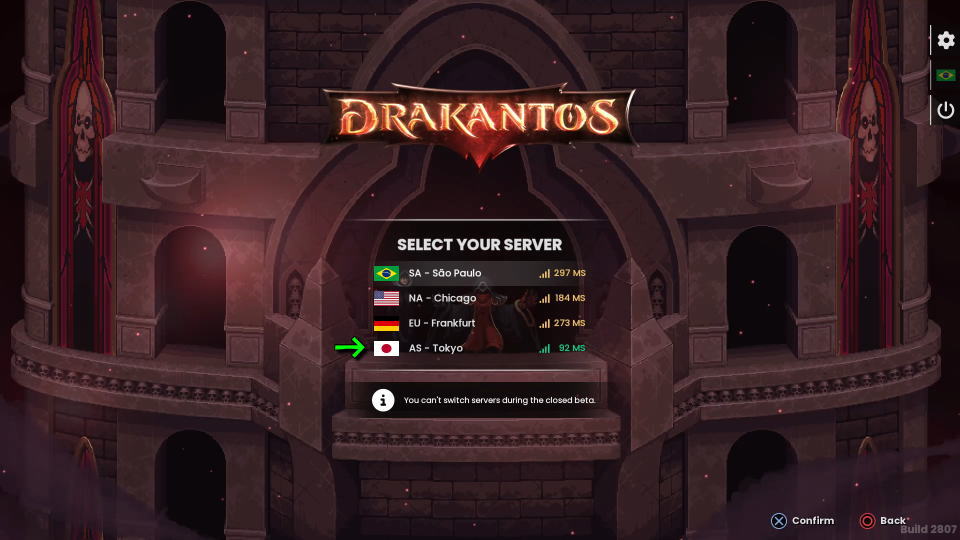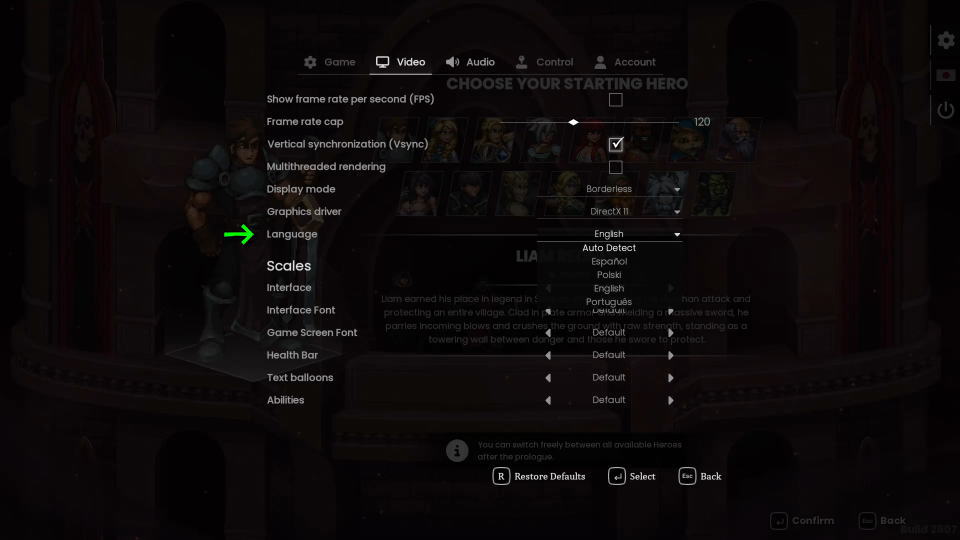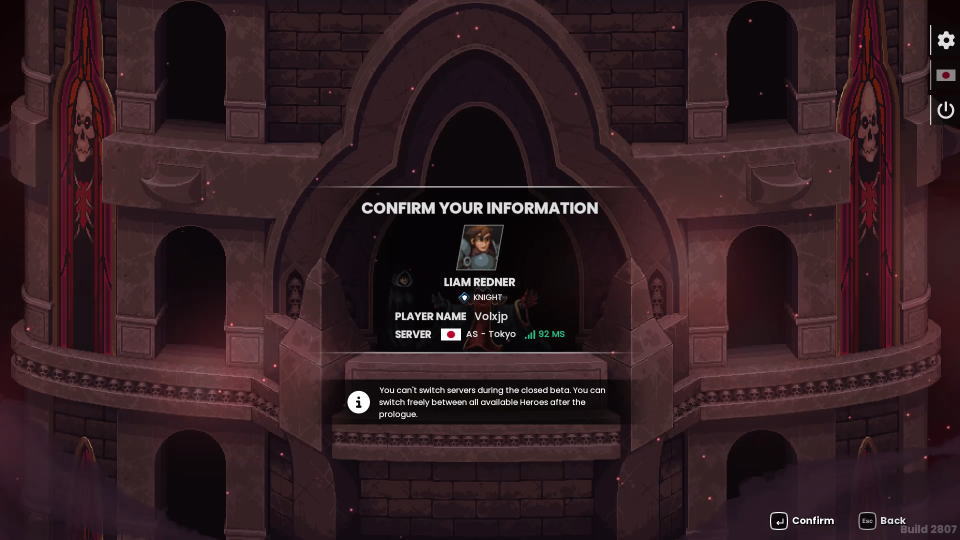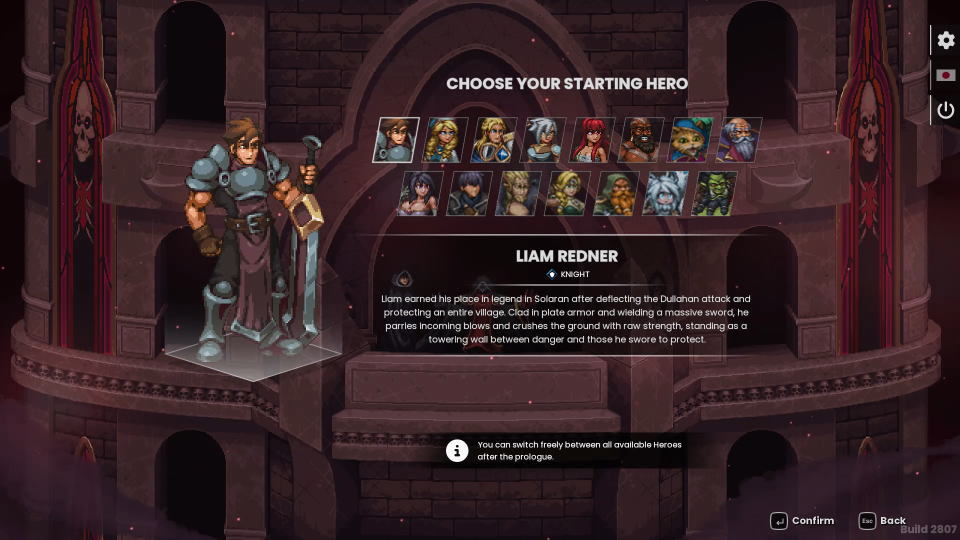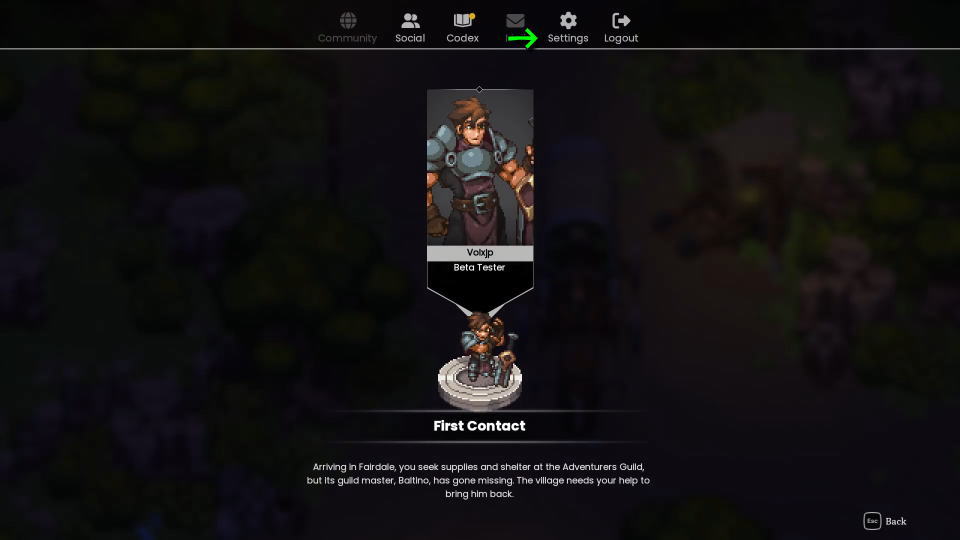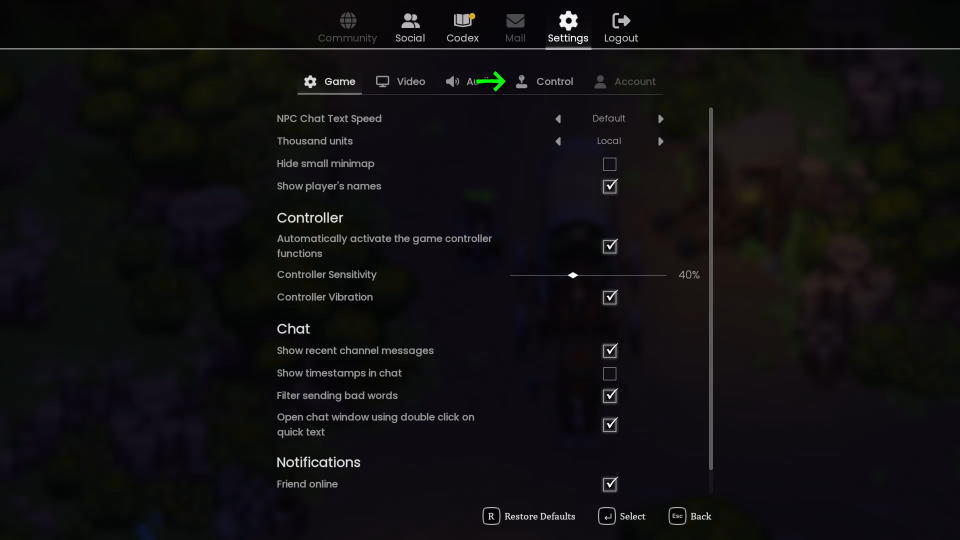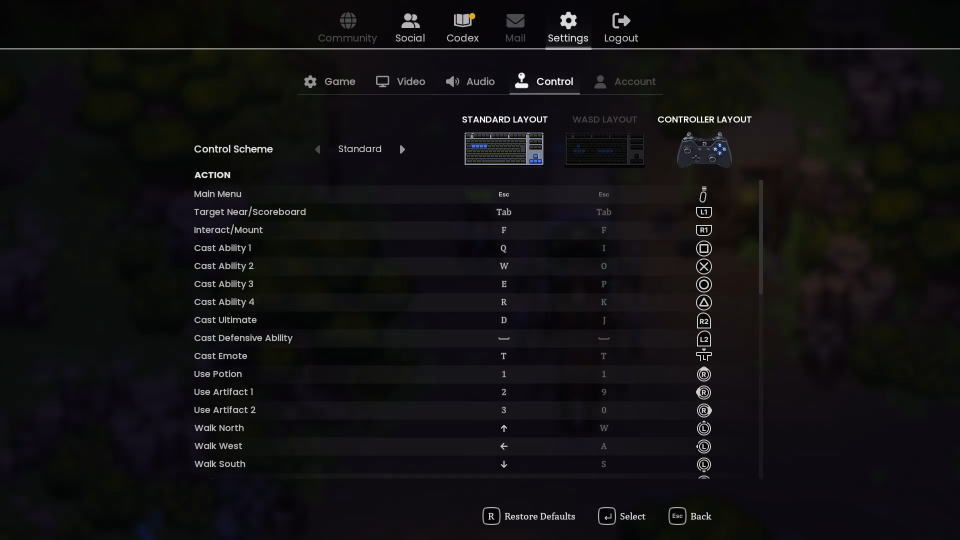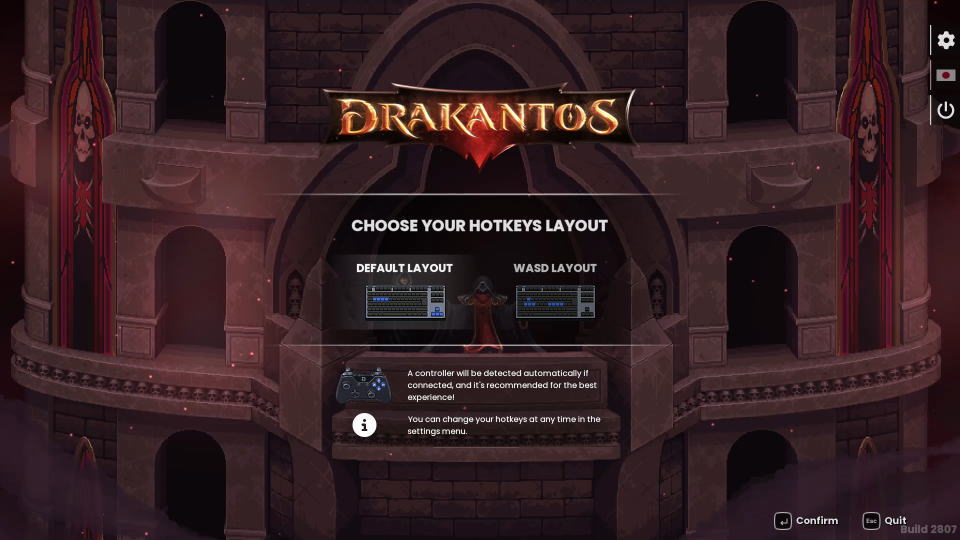懐かしいドット絵にエキサイティングでハイテンポな戦闘を組み合わせた、MMORPGであるDrakantos。
今回の記事ではこの「Drakantos」の操作に関わるキーボードや、コントローラーの設定を解説します。
Drakantosの日本語対応状況
Drakantosはプレイするサーバとして、日本を示す「AS - Tokyo」が選択できます。
しかし設定の「Language」には日本語の表記がなく、記事作成時点では日本語に非対応だと言えます。
Drakantosの対応言語
- Espanol(スペイン語)
- Polski(ポーランド語)
- English(英語)
- Portugues(ポルトガル語)
Drakantosの操作を確認する方法
Drakantosの操作を確認するには、まず「サーバー」を選択したのちに「プレイヤー名」を入力します。
続いて「ヒーロー」を選択し、ゲームを開始します。
ゲームを開始したら、操作を受け付けるところまでオープニング進めて「メニュー」を開きます。
メニューを開いたら、上部メニューの右から2番目にある「Settings」を選択します。
Settingsに移動したら、サブメニューの右から2番目にある「Control」を選択します。
Drakantosのキーボード設定
Drakantosの「キーボード設定」です。
また右下のフォームに「任意の文字列」を入力すると、その文字が含まれる行のみ検索できます。
| キーボード設定 | 日本語訳 | キー割り当て |
|---|---|---|
| Main Menu | メインメニュー | Esc |
| Target Near / Scoreboard | 近くの目標 / スコアボード | Tab |
| Interact / Mount | インタラクト / マウント | F |
| Cast Ability 1 | スキル1を使用 | Q |
| Cast Ability 2 | スキル2を使用 | W |
| Cast Ability 3 | スキル3を使用 | E |
| Cast Ability 4 | スキル4を使用 | R |
| Cast Ultimate | アルティメットを使用 | D |
| Cast Defensive Ability | 防御スキルを使用 | Space |
| Cast Emote | エモートを使用 | T |
| Use Potion | ポーションを使用 | 1 |
| Use Artifact 1 | アーティファクト1を使用 | 2 |
| Use Artifact 2 | アーティファクト2を使用 | 3 |
| Walk North | 北へ移動 | カーソル上 |
| Walk West | 西へ移動 | カーソル左 |
| Walk South | 南へ移動 | カーソル下 |
| Walk East | 東へ移動 | カーソル右 |
| Heroes | ヒーロー | H |
| Adventure | アドベンチャー | B |
| PvP Arena | PvPアリーナ | Z |
| Inventory | インベントリ | B |
| Abilities | スキル | N |
| Cosmetics | コスチューム | U |
| Community | コミュニティ | Y |
| Social | ソーシャル | G |
| Codex | コーデックス | C |
| メール | L | |
| Minimap | ミニマップ | M |
| Quick Menu | クイックメニュー | X |
| Open Chat | チャットを開く | Enter |
| Send Message | メッセージを送る | Shift + Enter |
| Send Message And Close Chat | メッセージを送ってチャットを閉じる | Enter |
| Confirmation | 確認 | Enter |
| Escape | 脱出 | Esc |
| Special Action | 特殊アクション | R |
| Secondary Special Action | 第二特殊アクション | F |
| Tertiary Special Action | 第三特殊アクション | Tab |
| Move Next | 次へ移動 | E |
| Move Previous | 前へ移動 | Q |
| Report Bug | バグを報告 | Ctrl + R |
| Logout | ログアウト | Ctrl + Q |
| Toggle Game Interface Visibility | ゲームインターフェースの表示を切り替える | Ctrl + X |
| Clean Screen Texts | 画面のテキストを消去 | Shift + W |
Drakantosのコントローラー設定
Drakantosの「コントローラー設定」です。
ただしスペースの関係上、ボタンやキーが割り当てられていない項目は割愛しています。
| コントローラー設定 | DUALSHOCK 4 | Xbox |
|---|---|---|
| メインメニュー | OPTIONS | メニュー |
| 近くの目標 / スコアボード | L1 | LB |
| インタラクト / マウント | R1 | RB |
| スキル1を使用 | □ | X |
| スキル2を使用 | × | A |
| スキル3を使用 | ○ | B |
| スキル4を使用 | △ | Y |
| アルティメットを使用 | R2 | RT |
| 防御スキルを使用 | L2 | LT |
| エモートを使用 | L3 | L3 |
| ポーションを使用 | Rスティック上 | Rスティック上 |
| アーティファクト1を使用 | Rスティック左 | Rスティック左 |
| アーティファクト2を使用 | Rスティック右 | Rスティック右 |
| 北へ移動 | Lスティック上 | Lスティック上 |
| 西へ移動 | Lスティック左 | Lスティック左 |
| 南へ移動 | Lスティック下 | Lスティック下 |
| 東へ移動 | Lスティック右 | Lスティック右 |
| ミニマップ | タッチパッド | ビュー |
| クイックメニュー | R3 | R3 |
Xbox Game Passの価格を見る
Game Pass Ultimateは2025年10月1日から、従来の約2倍となる「2,750円」に価格改定されました。
-

-
Xbox Game Pass がアップデート: Essential、Premium、Ultimate プランのご紹介 - Xbox Wire Japan
これまで以上にプレイヤーのプレイスタイルに寄り添う 3 つの新しい Game Pass プランをご紹介します
続きを見る
今価格改定前の「1,450円」で使えるのは、Amazonだけです。
過去の記事
-

-
【Game Pass】お得に変換する方法【Ultimate】
新作を発売日からプレイでき、クラウドを含めた豊富なゲームが遊び放題になるXbox Game Pass Ultimate。
今回の記事では下位のXbox Game Pass Coreを、上位の「Xbox Game Pass Ultimate」へお得に変換します。続きを見る
公式サイト:Drakantos


🛒人気の商品が日替わりで登場。毎日お得なタイムセール
📖500万冊の電子書籍が読み放題。Kindle Unlimited
🎵高音質な空間オーディオを体験しよう。Amazon Music Unlimited
🎧移動中が学習時間。Audible 30日間無料体験キャンペーン
📕毎日無料で読めるマンガアプリ「Amazon Fliptoon」